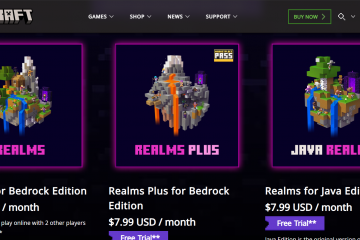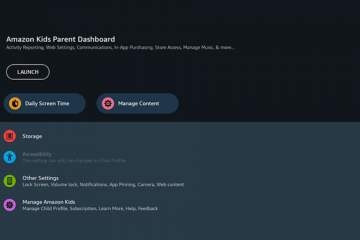So speichern Sie ein Dokument in Microsoft Word – Digital Citizen UP
Egal, wo Sie arbeiten, lernen oder was Ihre täglichen Aufgaben sind, irgendwann müssen Sie ein Dokument schreiben. Es kann alles sein, von einem normalen Brief über eine einfache To-Do-Liste bis hin zu einer schicken Einladung zur Geburtstagsfeier Ihres Kindes. Microsoft Word ist ein großartiges Tool für alle Ihre Dokumentanforderungen, da es (wohl) das beste Textverarbeitungsprogramm auf dem Markt ist. Sie müssen nicht nur irgendwann ein Dokument erstellen, sondern möchten es auch speichern, wenn Sie fertig sind. Glücklicherweise ist das Speichern eines Dokuments einfach und kann je nach Ihren Vorlieben und Bedürfnissen auf unterschiedliche Weise erfolgen. In diesem Artikel zeige ich Ihnen, wie Sie Ihre Arbeit in Word speichern, einschließlich der Speicherung eines Word-Dokuments als DOCX-Datei oder als PDF. So funktioniert alles:
So speichern Sie ein Word-Dokument mit der Schaltfläche „Speichern“ in der Symbolleiste für den Schnellzugriff
Eine der einfachsten und unkompliziertesten Möglichkeiten Eine Möglichkeit zum Speichern eines Word-Dokuments bietet die Schaltfläche „Speichern“ in der Symbolleiste für den Schnellzugriff. Diese Schaltfläche, die wie eine Diskette aussieht, befindet sich in der oberen linken Ecke des Word-Fensters neben dem AutoSave-Schalter (mehr dazu erzähle ich Ihnen später). Um Ihr Dokument zu speichern, klicken oder tippen Sie auf die Schaltfläche „Speichern“.
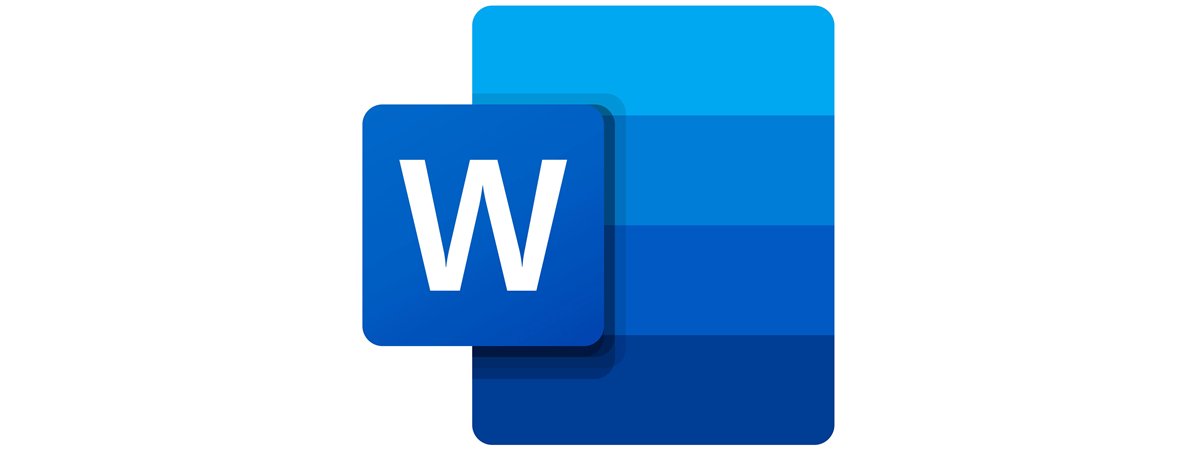
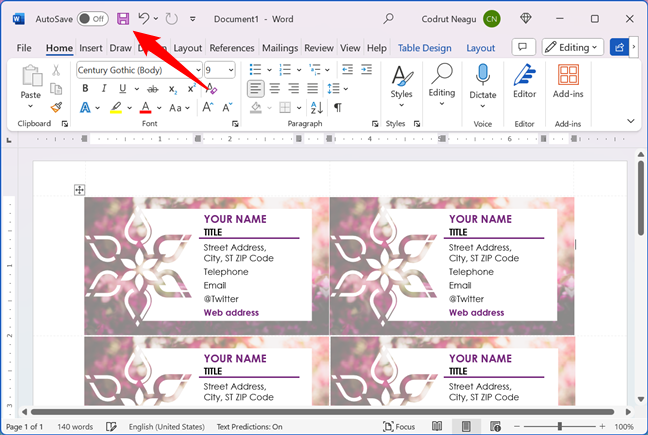
Die Schaltfläche „Speichern“ in der Symbolleiste für den Schnellzugriff von Word
Wenn das Word-Dokument, an dem Sie gerade arbeiten, zuvor auf Ihrem Computer gespeichert wurde, wird Word es durch Klicken auf die Schaltfläche „Speichern“ sofort erneut speichern. Dies geschieht im Hintergrund und erfordert keine Bestätigung, da Word den ursprünglichen Speicherort, Namen und Format der Datei verwendet. Es gibt jedoch etwas, das Ihnen sagt, dass die App Ihr Dokument gespeichert hat: Sobald es fertig ist, ändert das Symbol der Schaltfläche „Speichern“ seine Farbe und verwandelt sich in eine Schwarzweißversion (mit einem grünen Aktualisierungshinweis).
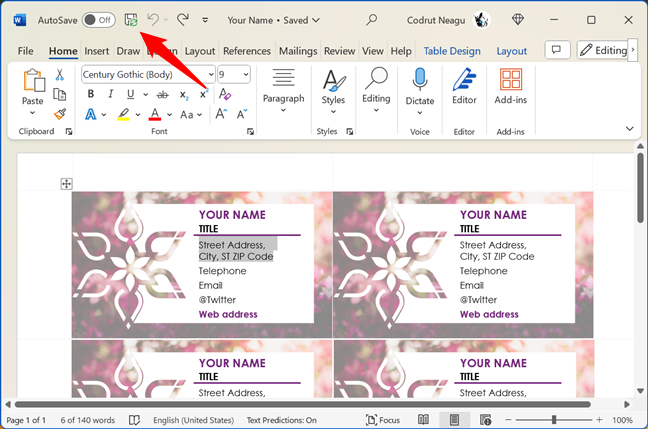
Ein Dokument, das wurde in Word gespeichert
Wenn Sie Ihr Dokument noch nicht gespeichert haben, werden Sie von Word aufgefordert, einen Namen einzugeben und einen Speicherort für Ihr Dokument auszuwählen. Geben Sie einen Dateinamen ein, wählen Sie einen Speicherort für die Datei und klicken oder tippen Sie dann auf „Speichern“, um den Vorgang abzuschließen.
Das Dialogfeld „Diese Datei speichern”
Als nächstes sehen wir uns an, worum es beim zuvor erwähnten AutoSave-Schalter geht:
So speichern Sie ein Word-Dokument automatisch
Word ermöglicht Ihnen nicht nur das manuelle Speichern von Dokumenten, sondern auch das automatische Speichern Ihrer Arbeit. Mit dieser Funktion können Sie an Ihren Dokumenten arbeiten, ohne befürchten zu müssen, dass Ihre Änderungen bei unglücklichen Ereignissen wie Computerabstürzen oder Fehlern verloren gehen. AutoSave speichert Ihre Dateien automatisch auf OneDrive, wenn Sie sie in Word oder in anderen Apps bearbeiten, die Teil der Microsoft 365 Office-Suite sind.

Die AutoSave-Funktion in Word
Wenn Sie Ihre Dokumente automatisch speichern möchten Für Word-Dokumente gibt es nur eine Voraussetzung: Sie müssen Ihre Dateien in Ihrem OneDrive-Cloudspeicher speichern oder öffnen. Hier müssen Word-Dokumente gespeichert werden, wenn Sie die AutoSave-Funktion der App nutzen möchten.
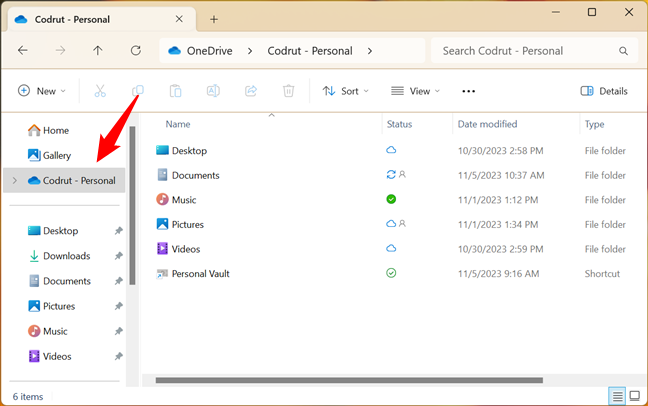
AutoSave funktioniert mit OneDrive
Wenn Sie ein Word-Dokument in Ihrem OneDrive-Ordner speichern oder wenn Sie ein Word-Dokument von Ihrem OneDrive aus öffnen, wird die Die AutoSave-Funktion wird automatisch aktiviert. Sie können überprüfen, ob es aktiviert ist, indem Sie auf den AutoSave-Schalter in der oberen linken Ecke des Word-Fensters schauen. Falls es ausgeschaltet ist, schalten Sie einfach den Schalter ein, um AutoSave zu aktivieren.
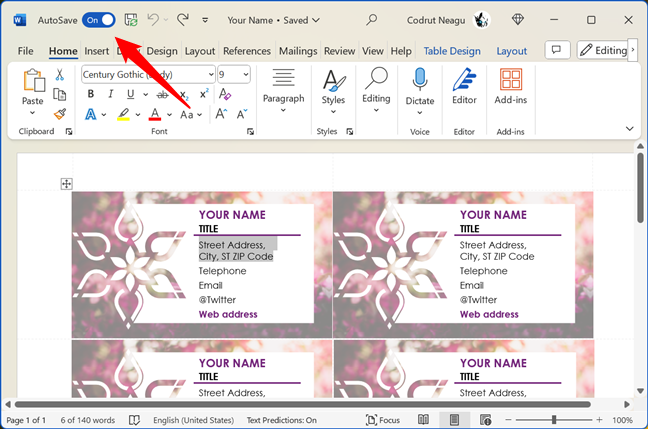
So aktivieren Sie AutoSpeichern in Word
Sie können auch das Gegenteil tun: Wenn Sie an einem Word-Dokument arbeiten und AutoSpeichern aktiviert ist, aber Wenn Sie diese Funktion aus irgendeinem Grund nicht nutzen möchten, können Sie sie deaktivieren. Schalten Sie dazu einfach den AutoSave-Schalter aus.
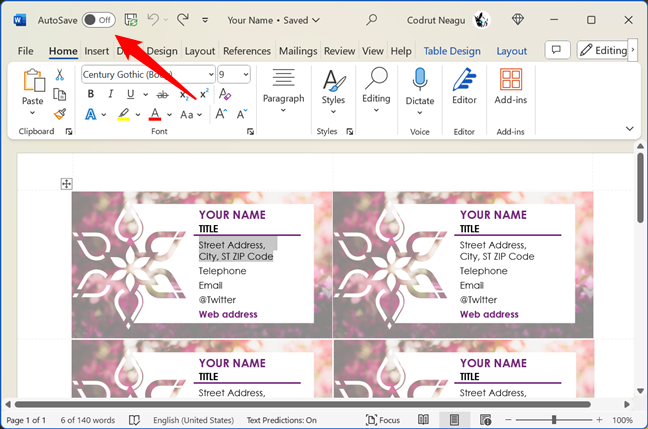
So deaktivieren Sie AutoSave in Word
TIPP: Wussten Sie, dass Sie auch Dateien von Ihrem OneDrive mit anderen teilen können? Dazu gehören Word-Dokumente, und es gibt mindestens vier Möglichkeiten, Dateien und Ordner von OneDrive aus zu teilen.
So speichern Sie ein Word-Dokument mit der Tastenkombination Strg + S
Eine weitere schnelle und einfache Möglichkeit, Ihr Dokument zu speichern, ist die Verwendung dieser Tastenkombination:
Strg + S
So speichern Sie ein Word-Dokument mit Strg + S
Bei Verwendung dieser Tastenkombination führt die Word-App Folgendes aus Dieselbe Aktion wie beim Klicken oder Tippen auf die Schaltfläche „Speichern“ in der Symbolleiste für den Schnellzugriff. Halten Sie einfach die Strg-Taste gedrückt und drücken Sie dann S auf Ihrer Tastatur, und Word speichert Ihr Dokument, genau wie im ersten Kapitel dieses Handbuchs.
So speichern Sie ein Word-Dokument über das Menü „Datei“ und wählen Sie „ Speichern oder Speichern unter
Sie können Ihr Dokument auch über das Menü „Datei“ in der oberen linken Ecke des Word-Fensters speichern. Klicken oder tippen Sie auf Datei, um Zugriff auf die Optionen zu erhalten.
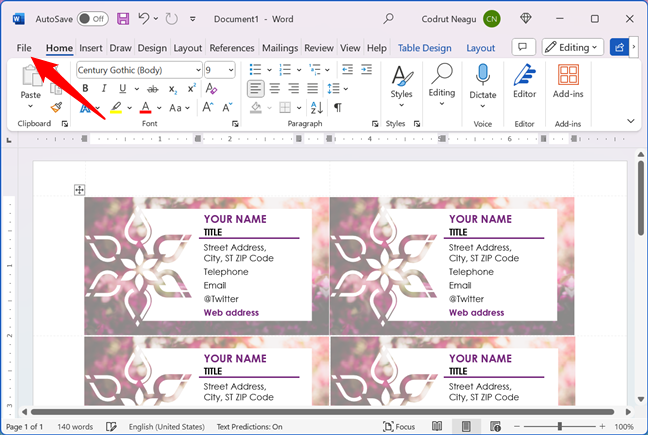
Das Dateimenü in Word
Wählen Sie dann entweder Speichern oder Speichern unter.
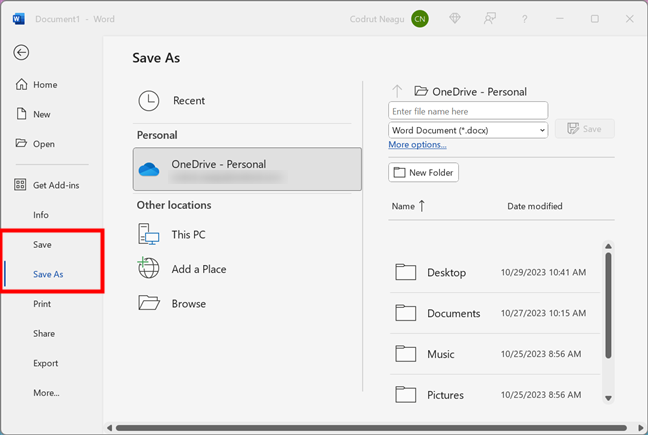
Die Optionen „Speichern“ und „Speichern unter“ in Word
Wenn Sie „Speichern“ wählen Mit dieser Option können Sie Ihr Dokument in Word mit den gleichen Schritten speichern wie in der ersten Methode, die in diesem Artikel vorgestellt wird. Die Option „Speichern unter“ ist jedoch etwas anders. Wenn Sie darauf klicken, wird ein Dialogfeld geöffnet, in dem Sie einen anderen Speicherort, Namen oder ein anderes Format für Ihr Dokument auswählen können. Lesen Sie das nächste Kapitel, um zu erfahren, wie das alles funktioniert und wie Sie mit dieser Methode ein Word-Dokument als.docx, als PDF oder in einem anderen Dateiformat speichern können.
So speichern Sie ein Word-Dokument mit dem Dialogfeld „Speichern unter“, um einen anderen Speicherort, Namen oder Format für Ihr Dokument auszuwählen
Wenn Sie die Option „Speichern unter“ wählen, gibt Ihnen Word mehr Kontrolle darüber, wie und wo Sie möchten um Ihr Dokument zu speichern. „Speichern unter“ zeigt Ihnen eine Liste von Speicherorten an, z. B. Ihr OneDrive, Ordner und Laufwerke, an denen Sie Ihr Dokument speichern können. Im nächsten Screenshot sind die Kästchen 2 und 3 hervorgehoben. Sie können durch sie navigieren, indem Sie darauf klicken oder die Pfeiltasten auf Ihrer Tastatur verwenden. Sie können auch einen neuen Ordner erstellen, indem Sie auf die Schaltfläche „Neuer Ordner“ unter dem Feld „Dateiformat“ klicken oder darauf tippen.
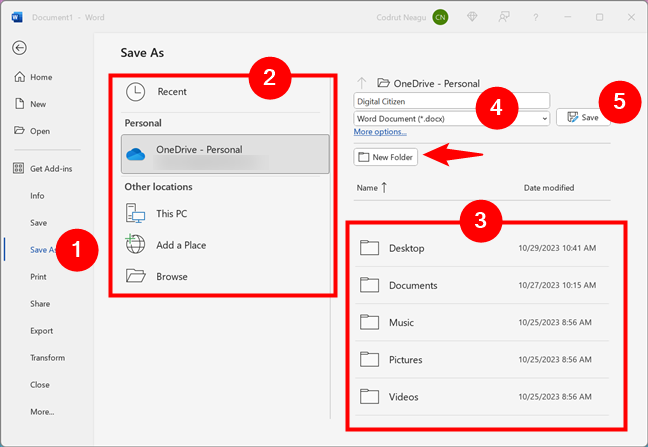
So verwenden Sie Speichern unter, um ein Word-Dokument zu speichern
Sobald Sie sich entschieden haben, wo Sie Ihr Word-Dokument speichern möchten, Wählen Sie einen Namen für Ihr Dokument. Wenn Sie möchten, können Sie dann auch die Dateierweiterung ändern:
So speichern Sie ein Word-Dokument als.docx
Wenn Sie ein Word-Dokument als.docx-Datei speichern möchten , wählen Sie das Dateiformat Word-Dokument (*.docx). Die Dateierweiterung.docx wird standardmäßig in Word verwendet. Es ist mit den meisten Textverarbeitungsprogrammen kompatibel und bietet Unterstützung für erweiterte Funktionen wie SmartArt, Diagramme und Makros.
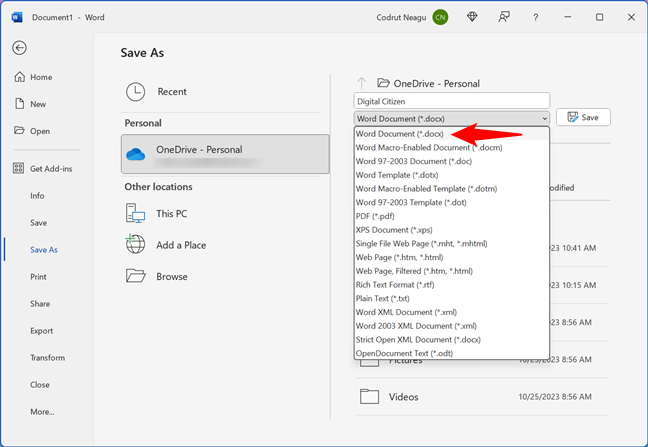
So speichern Sie ein Word-Dokument als.docx-Datei
So speichern Sie ein Word-Dokument als.doc
Wenn Ihr Dokument mit (sehr) alten Versionen von Word kompatibel sein soll, können Sie es als Word 97-2003-Dokument (*.doc) speichern. Dieses Dateiformat wurde von Word 2003 und früheren Versionen verwendet. Obwohl es mit älteren Textverarbeitungsprogrammen kompatibel ist, fehlt die Unterstützung für einige der neueren Funktionen von Microsoft Word.
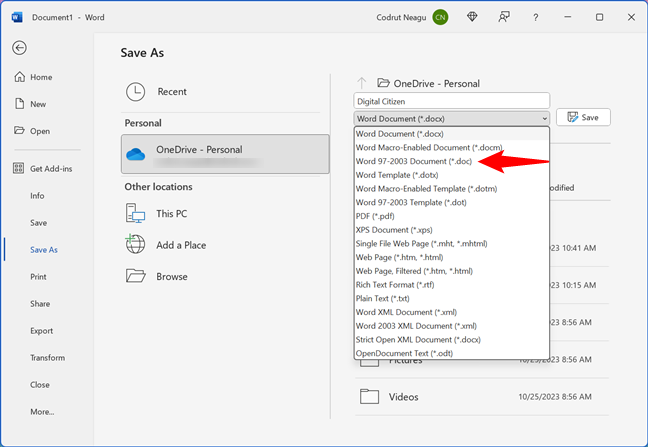
So speichern Sie ein Word-Dokument als.doc-Datei
So speichern Sie ein Word-Dokument als.pdf
Sie fragen sich, wie Sie aus einem Word-Dokument eine PDF-Datei machen können? Mit dem Dialogfeld „Speichern unter“ in Word können Sie dies ganz einfach tun. Wählen Sie einfach das Dateiformat PDF (*.pdf) und Word speichert Ihr Word-Dokument als tragbare Dokumentdatei. Dieses Format behält das Layout und Erscheinungsbild Ihres Dokuments auf verschiedenen Plattformen und Geräten bei.
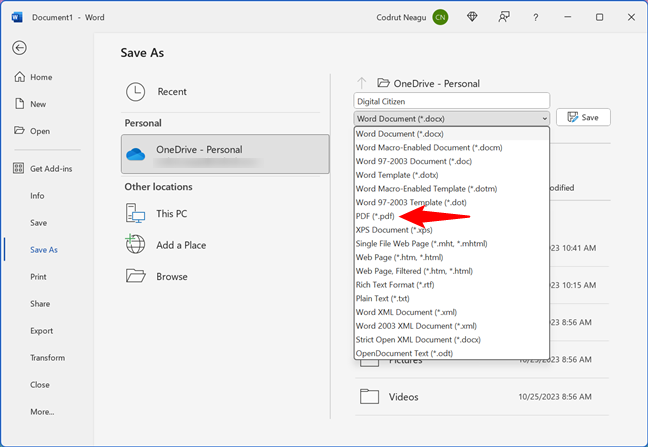
So speichern Sie ein Word-Dokument als PDF-Datei
TIPP: Wussten Sie, dass Sie auch ein Word-Dokument konvertieren können? PDF in ein bearbeitbares Word-Dokument umwandeln?
So speichern Sie ein Word-Dokument in anderen Dateiformaten
Neben den von mir vorgestellten Dokumentdateiformaten können Sie in Word auch andere zum Speichern verwenden Ihre Unterlagen. Sie können zwischen Nur-Text (*.txt), OpenDocument-Text (*.odt) usw. wählen. Sehen Sie sich die Liste der unterstützten Dateiformate in Word an und wählen Sie das gewünschte aus. So einfach ist das!
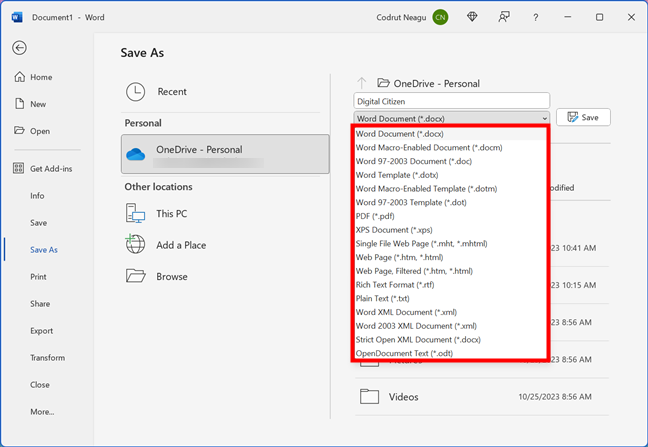
So speichern Sie ein Word-Dokument in einem anderen Format
Schließen Sie das Speichern Ihres Word-Dokuments in dem von Ihnen gewählten Format ab
Unabhängig vom Dateiformat, das Sie für Ihr Word-Dokument ausgewählt haben, können Sie Sie können Ihr Dokument am gewählten Ort, Namen und Format speichern, indem Sie auf die Schaltfläche „Speichern“ klicken oder darauf tippen.
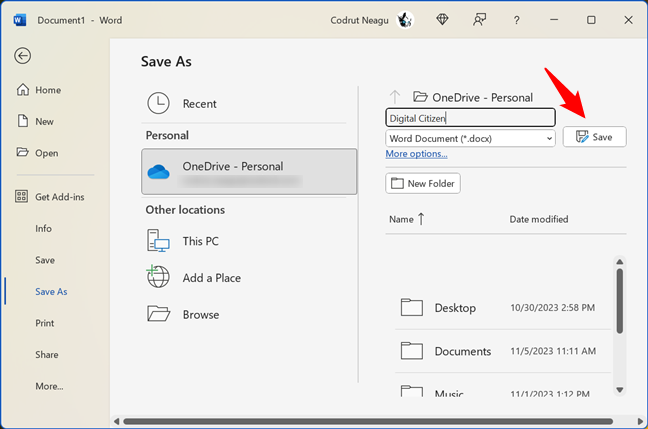
Speichern eines Word-Dokuments
Das war’s!
Wie speichern Sie eine Dokumentdatei am liebsten? ?
Wie Sie gesehen haben, gibt es mehrere Methoden zum Speichern eines Dokuments in Microsoft Word. Unabhängig davon, welches Sie bevorzugen, ist es wichtig, Ihre Word-Dokumente zu speichern, da dies die einzige Möglichkeit ist, Ihre Arbeit festzuhalten. Ich hoffe, dieser Artikel war hilfreich und informativ. Wenn Sie Fragen oder Feedback haben oder anderen einfach mitteilen möchten, wie Sie Word-Dokumente am liebsten speichern, hinterlassen Sie unten einen Kommentar.